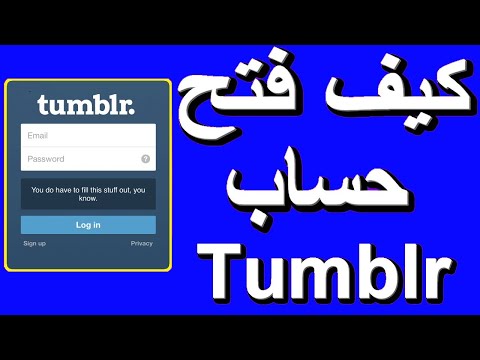تعلمك مقالة ويكي هاو هذه كيفية تغيير اللغة التي تُعرض بها واجهة Facebook.
خطوات
الطريقة 1 من 3: سطح المكتب

الخطوة 1. اذهب إلى موقع Facebook
إذا لم تقم بتسجيل الدخول تلقائيًا ، أدخل اسم المستخدم وكلمة المرور الخاصين بك ، وانقر فوق تسجيل دخول.

الخطوة 2. انقر فوق سهم القائمة
إنه السهم الذي يشير لأسفل في الزاوية العلوية اليمنى من شاشتك.

الخطوة 3. انقر فوق الإعدادات

الخطوة 4. انقر فوق اللغة
إنه في جزء القائمة على الجانب الأيسر.

الخطوة 5. انقر فوق تحرير
إنه بجوار خيار القائمة ما اللغة التي تريد استخدام Facebook بها؟

الخطوة السادسة: انقر على القائمة المنسدلة Show Facebook بهذه اللغة

الخطوة 7. اختر لغة من القائمة

الخطوة 8. انقر فوق حفظ التغييرات
سيتم الآن عرض واجهة Facebook باللغة التي حددتها.
الطريقة 2 من 3: تطبيق Android

الخطوة 1. افتح تطبيق Facebook
إنه التطبيق بخلفية زرقاء وبيضاء F.

الخطوة 2. اضغط على زر القائمة
إنها أيقونة بها ثلاثة أسطر في المنطقة العلوية اليمنى من شاشتك.

الخطوة 3. اضغط على إعدادات التطبيق
يقع بالقرب من أسفل القائمة.

الخطوة 4. اضغط على اللغة
ستظهر قائمة اللغات.
سيكون للغة المستخدمة حاليًا دائرة مظللة بجانبها

الخطوة 5. اضغط على لغة
سيتم الآن عرض واجهة Facebook باللغة التي حددتها.
طريقة 3 من 3: تطبيق iPhone / iPad

الخطوة 1. افتح الإعدادات
إنه التطبيق ذو التروس الرمادية التي يمكن العثور عليها على شاشتك الرئيسية.

الخطوة 2. اضغط على عام

الخطوة 3. انقر فوق اللغة والمنطقة
قد تضطر إلى التمرير لأسفل للعثور على هذا الخيار.

الخطوة 4. اضغط على لغة iPhone
ستظهر قائمة اللغات.

الخطوة 5. اضغط على لغة
ستظهر علامة صح زرقاء بجانبها.

الخطوة 6. انقر فوق تم
ستظهر شاشة تأكيد.

الخطوة 7. اضغط على تغيير إلى [اللغة المختارة]
سيتم الآن عرض واجهة جهازك ، بما في ذلك Facebook ، باللغة التي اخترتها.